Så här aktiverar du hårdvaruaccelererad GPU i Windows 10
Miscellanea / / August 05, 2021
Hårdvaruaccelererad GPU är den nya funktionen för Windows 10. Detta gör det möjligt för GPU att hantera minne på egen hand. Det betyder att operativsystemet inte hanterar grafisk bearbetning. Om du kör Windows OS på din dator och installerade uppdateringen i maj 2020 kan du använda den här funktionen. Om du gillar spel och andra grafikintensiva appar kommer den här funktionen att minska fördröjningen. I sin tur kommer appens funktionalitet på din enhet att förbättras.
Normalt ser vi människor som klagar på latens medan de spelar eller använder appar för videoredigering. Nu kommer smart grafikhantering att möjliggöra mjukare funktioner med hårdvaruaccelererad GPU. Nvidia 451.48-uppdatering ger stöd för den nya GPU-hanteringen. I den här guiden har jag förklarat i detalj hur du aktiverar den nya funktionen om din dator har en Nvidia GPU installerad i den. Så, låt oss komma igång med guiden.

Guide | Så här byter du ut standardavatar för användarkonto i Windows 10
Aktivera hårdvaruaccelererad GPU i Windows 10
Först måste du installera / uppdatera grafikdrivrutinen.
Uppdatera Nvidia Driver
- Uppdatera drivrutinen till v451.48 eller senare. Du hittar den på den officiella webbplatsen för Nvidia.
- Se till att systemuppdateringen på Windows 10 kör maj 2020-uppdateringen eller senare.
- Ladda ner och installera drivrutinen
- Starta om din dator
- Skriv under Skriv här till sökrutan Grafikinställningar.
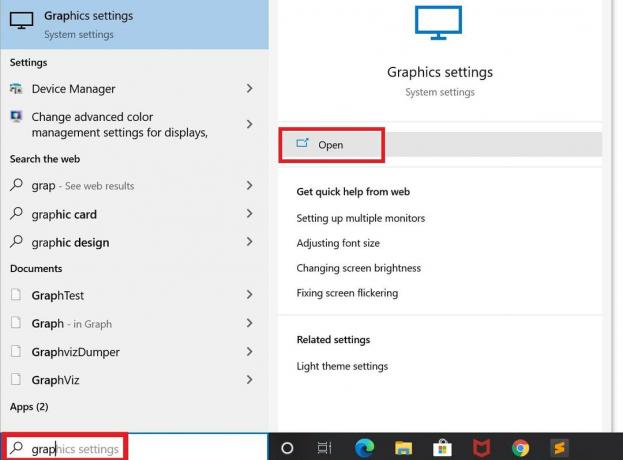
- Du måste klicka på Öppna på det första alternativet som visas på höger sida
- Där ser du ett alternativ Hårdvaruaccelererad GPU-schemaläggning. Klicka på växeln bredvid den för att aktivera den.
- När du har aktiverat det måste du starta om datorn igen. Nu är funktionen redo att användas.
Om du har en riktigt intensiv GPU, kanske du inte märker så stor skillnad. Men om du använder något vanligare, kommer du att se stor förbättring och minskning av latens i hög grad.
Notera
Om du använder en AMD-grafikdrivrutin kan du även få några schemalagda funktioner för hårdvaruacceleration GPU-schemaläggning. Du kan aktivera funktionen med hjälp av stegen jag skrev ovan.
Så det är det, killar. Det här handlade om hårdvaruaccelererad GPU och hur man aktiverar den på vilken Windows-dator som helst som körs på Windows 10.
Läs nästa,
- Så här fixar du Windows 10 Mail Not Syncing
- Så här aktiverar du trådlös AutoConfig-tjänst i Windows 10
Swayam är en professionell teknisk bloggare med magisterexamen i datorprogram och har också erfarenhet av Android-utveckling. Han är en stark beundrare av Stock Android OS, förutom teknisk bloggning, älskar han att spela, resa och spela / undervisa gitarr.



